Word怎么插入斜线表头呢?
斜线表头是我们经常看到的一种表格形式,其特有的表达形式,让表格表达的信息更加丰富,而且也不影响美观度,那么Word怎么插入斜线表头呢?下面小编就为大家介绍,来看看吧 许多表格用到斜线表头,第一行表示一种参数,第一列表示另一种参数,表格主体部位为数据,下面小编就为大家介绍Word怎么插入斜线表头方法,一起来学习吧!
步骤
1、现在先建立一个表格,该表格是为统计数据。第一行表示"压力"参数,第一列表示"温度"参数,而中间则表示试验数据,这时候就需要用到斜线表头。首先插入一个4行5列的表格,如图所示。
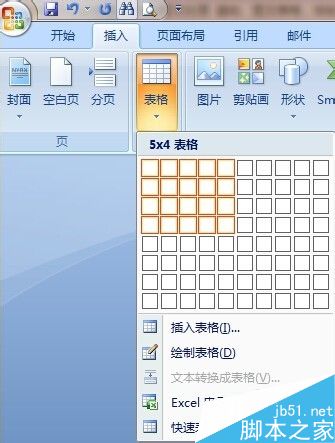
2、在表格中输入相应的参数,如图所示
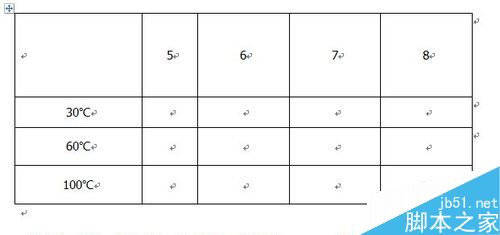
3、选中第一列第一行的表格,然后选择"表格工具"——"布局"——"绘制斜线表头"

4、在弹出的"插入斜线表头"对话框中,"表头样式"选择"样式三"
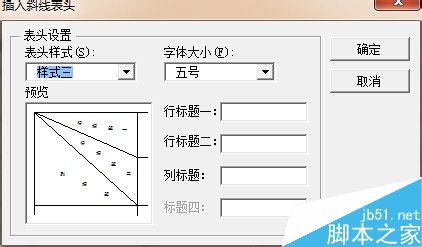
5、在"行标题一"中输入"压力",在"行标题二"中输入"试验数据"在"列标题"中输入"温度"。

6、效果如图所示,插入斜线表头需要调整斜线表头文字的大小适应单元格。
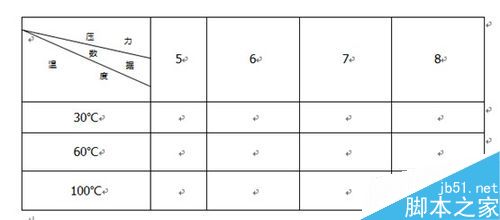
以上就是Word怎么插入斜线表头方法介绍,操作很简单的,大家按照上面步骤进行操作即可,希望这篇文章能对大家有所帮助!
您可能感兴趣的文章
- 07-02word如何删除分节符
- 07-02怎样在Word中插入封面
- 07-02如何在word方框里打钩
- 07-02在WORD中如何设置按序号重新分行?
- 07-02Word制作条形统计图的方法
- 07-02word打印机怎么设置
- 07-02word制作图片链接的方法步骤图
- 07-02Word如何在表格中删除行和列
- 07-02Word基本操作教程
- 07-02word2007打印方法


阅读排行
推荐教程
- 11-30正版office2021永久激活密钥
- 11-25怎么激活office2019最新版?office 2019激活秘钥+激活工具推荐
- 11-22office怎么免费永久激活 office产品密钥永久激活码
- 11-25office2010 产品密钥 永久密钥最新分享
- 11-22Office2016激活密钥专业增强版(神Key)Office2016永久激活密钥[202
- 11-30全新 Office 2013 激活密钥 Office 2013 激活工具推荐
- 11-25正版 office 产品密钥 office 密钥 office2019 永久激活
- 11-22office2020破解版(附永久密钥) 免费完整版
- 11-302023 全新 office 2010 标准版/专业版密钥
- 03-262024最新最新office365激活密钥激活码永久有效






